Oglas
Još se borite sa krivuljom učenja Linuxa? Ne krivimo te! To je jako različit od Windowsa 7 ključnih razlika između Windows i Linuxa o kojima biste trebali znati prije prebacivanja Čitaj više tako da ćete imati problema, kao što je lociranje datoteka koje ste pogrešno pronašli neki dan. Postoji li jednostavan način da ih pronađete?
Srećom, da. Međutim, morat ćete ih donekle upoznat sa naredbenim retkom Brzi vodič za početak rada s naredbenom linijom LinuxaU Linuxu možete učiniti mnogo nevjerojatnih stvari sa naredbama, a to zaista nije teško naučiti. Čitaj više kako bismo otključali svu snagu ekosustava Linuxa i svih njemu povezanih uslužnih programa. Ako ih već niste, upoznajte se s tim bitne Linux naredbe A-Z Linuxa - 40 osnovnih naredbi koje biste trebali znatiLinux je često zanemareni treći kotač za Windows i Mac. Da, tijekom posljednjeg desetljeća, operativni sustav otvorenog koda stekao je veliku privlačnost, ali to je još daleko od razmatranja ... Čitaj više .
Kad ste spremni, evo tri jednostavne naredbe pomoću kojih možete pronaći datoteke koje jednostavno ne možete pronaći.
Naredba "Koji"
koji naredba je najjednostavnija od tri naredbe koje ćemo istražiti, ali ova je jednostavnost skupa: njegova upotreba je izuzetno uska i specifična. Međutim, za ono što je namjera bilo učiniti, jako je dobro u tome što radi.
Na Linuxu svaka naredba koju izvodite u naredbenom retku zapravo ukazuje na binarnu datoteku (poznatu i kao izvršnu datoteku) negdje u sustavu. Kada upišete naredbu, binarna datoteka te naredbe završava. Kada koristite koji naredbom s naredbom koju tražite, izlaz je put do binarne datoteke te naredbe.
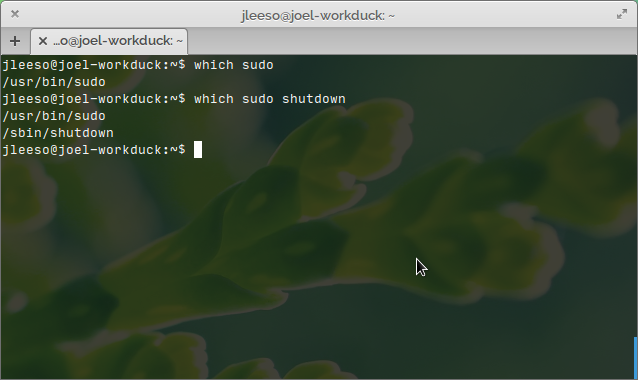
U gornjem primjeru, često se koristi naredba sudo zapravo ukazuje na binarnu datoteku s imenom sudo u /usr/bin imenik. Nisu, međutim, sve ove binarne datoteke u tom direktoriju koji dobro vam dolazi kad trebate pronaći binarni zapis, ali nemate pojma odakle početi tražiti.
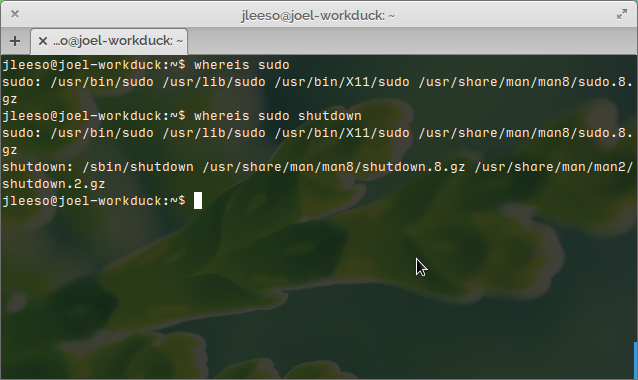
Alternativna naredba je gdje je naredba koja vam daje malo više informacija - ne samo mjesto binarne datoteke naredbe, već i lokacije izvornih datoteka naredbe i man stranica.
Imajte na umu da obojica mogu pretraživati više naredbi odjednom pružanjem onoliko naziva naredbi (kao što je prikazano na snimkama zaslona).
Jedna mala razlika između dviju naredbi je ta gdje je pregledat će samo ugrađeni popis direktorija dok pretražujete koji pregledavat će sve direktorije u računima trenutačnog korisnikaPromjena okoline PATH.
Naredba "Lociraj"
Sljedeća naredba koju ćemo istražiti je pronaći, koja koristi unaprijed izgrađenu bazu podataka i mapa kako bi se ubrzao proces pretraživanja. Ako ste ikada koristili an indeksirano Windows pretraživanje Koji su najbrži alati za Windows Desktop Search?Pretraživanje je jedan od digitalnih alata na koje koristimo zdravo za gotovo i na koje se oslanjamo. Srećom, Windows dolazi s praktičnom značajkom pretraživanja. Mogu li alati treće strane biti bolji i brži? Napravili smo test. Čitaj više , koncept bi trebao biti prilično poznat.
Ova vrsta indeksiranog pretraživanja je sigurno brža od pretraživanja čitavog diska, ali slaba je strana što indeks ponekad može pasti izvan sinkronizacije. Iako sustav Linux periodično samostalno ažurira indeks, možete ga natjerati na sinkronizaciju putem updatedb naredba.
Imajte na umu da bi ažuriranje indeksa moglo potrajati i do nekoliko minuta, ovisno o procesnoj snazi vašeg sustava.
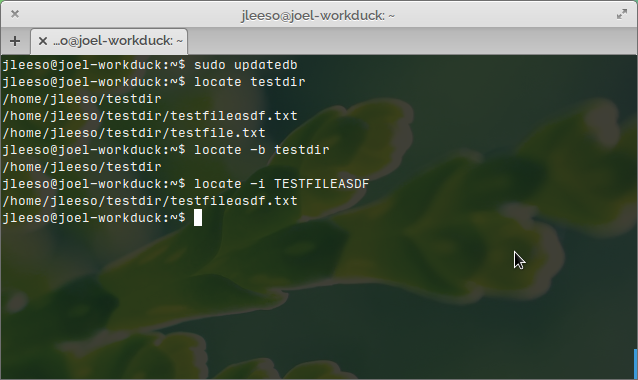
Za korištenje pronaći naredba, sve što morate učiniti je osigurati niz upita koji će koristiti za pronalaženje rezultata. Naredba će prikazati popis svih indeksiranih direktorija i datoteka koje odgovaraju upitu.
Ako želite ograničiti pretraživanje samo na točno podudaranje, upotrijebite the -b parametar. Ako želite da upit za pretraživanje ne bude neosjetljiv, upotrijebite -i parametar. Ako želite ograničiti broj rezultata, upotrijebite -n parametar.
Naredba "Pronađi"
Napokon imamo pronaći naredbu, koja je najsvestranija od naredbi koje ćemo istražiti, ali najteža za naučiti zbog fleksibilnosti.
Imajte na umu da kada koristite ovu naredbu, ona će uvijek pretraživati u trenutnom direktoriju, osim ako nije drugačije navedeno.
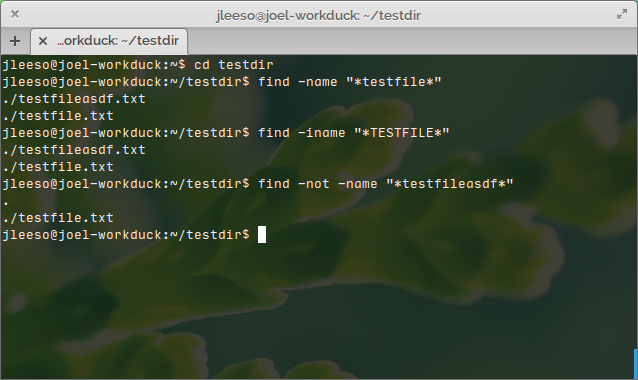
Da biste pronašli datoteku prema njenom imenu, koristite -Ime parametar (ili -iname parametar za neosjetljivost slučaja). Ili možete obrnuti pretraživanje i datoteke isključiti prema njihovom imenu koristeći -ne modifikator. * simbol se koristi kao zamjenski znak.
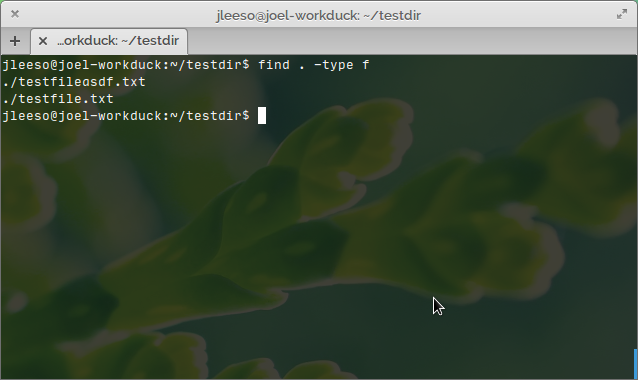
Također možete pronaći sve datoteke prema njihovoj vrsti koristeći -tip parametar. Sljedeće uobičajene opcije odgovaraju odgovarajućim vrstama datoteka:
- d: imenici
- f: redovne datoteke
- l: simboličke poveznice
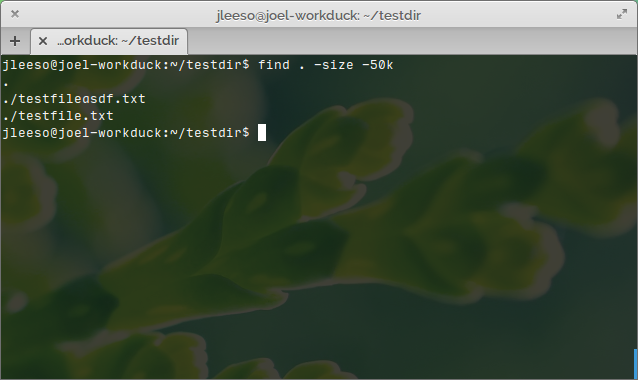
Slično kao i datoteke, možete pretraživati prema veličini datoteke pomoću -veličina parametar praćen nizom koji pokazuje veličinu, jedinicu i želimo li točno, niže od ili veće od podudaranja:
- c: bajtova
- k: kilobajti
- M: megabajti
- G: gigabajti
I naravno, sve se to može kombinirati kako bi se dobile vrlo specifične pretrage za određene datoteke. Ako želite povezati više pretraživanja u jedno, upotrijebite the -i i -ili parametri između upita.
Nikada ne gubite drugu datoteku na Linuxu
I tu ste tu: najbolji načini za pronalaženje datoteka na Linuxu koristeći ništa više od naredbenog retka. Softver treće strane nije potreban. Trebate li jednostavan gdje, brzo pronaćiili moćan pronaći, Linux vas je pokrivao Kakva je razlika između distribucija Linuxa ako su sve Linux? [MakeUseOf objašnjava]Kada se korisnik prvi put upozna s Linuxom, možda će im se reći da koristi Linux, ali brzo će naučiti da se to zove nešto drugo. Da, Ubuntu, Fedora, Linux Mint, Debian, openSUSE i mnogi drugi ... Čitaj više .
Kako vas pronaći datoteke na Linuxu? Podijelite svoje najbolje savjete i trikove s nama u komentarima ispod!
Joel Lee ima B.S. u računalnim znanostima i preko šest godina profesionalnog pisanja. Glavni je urednik MakeUseOf-a.